- Autor Jason Gerald [email protected].
- Public 2023-12-16 11:07.
- Viimati modifitseeritud 2025-01-23 12:16.
Kui soovite ühendada arvutiga stereo -Bluetooth -peakomplekti, lugege seda artiklit. Selles juhendis kasutan Windows 7, Rocketfishi USB-donglit ja Nokia BH-604 peakomplekti. Kuid üldiselt ei pea teie tehtud sammud palju erinema.
Samm

Samm 1. Vajadusel installige Bluetooth -adapteri draiver
Oodake mõni hetk, kuni draiver installitakse.

Samm 2. Lülitage Bluetooth -adapter sisse
Minge valikule Seadmed ja printerid, leidke oma Bluetooth-adapter, seejärel paremklõpsake seda ja valige Atribuudid. Lubage seadmetel selle arvuti leidmine, lubage seadmetel selle arvutiga ühenduda ja teavitage mind, kui Bluetooth -seade soovib valikuid ühendada. Bluetooth -ikooni saate kuvada ka teavitusalal, lubades suvandi Kuva Bluetooth märguannete piirkonnas.
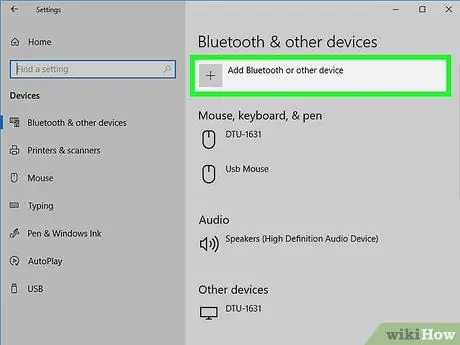
Samm 3. Aktiveerige peakomplektis avastusrežiim, seejärel otsige oma arvutist Bluetooth -seadmeid
Paremklõpsake teavitusalal Bluetoothi ikooni ja seejärel käsku Lisa seade.
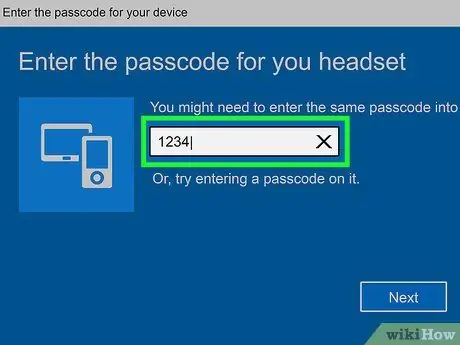
Samm 4. Kui Bluetooth -seade on leitud, tehke sidumisprotsess
Üldiselt saab Bluetooth -peakomplekte siduda koodiga 0000. Vastasel juhul lugege sidumiskoodi peakomplekti kasutusjuhendist.
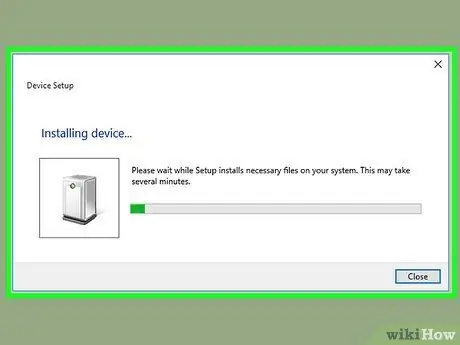
Samm 5. Kui sidumine on lõpule viidud, laske arvutil Windows Update'ist Bluetooth -seadme draivereid otsida
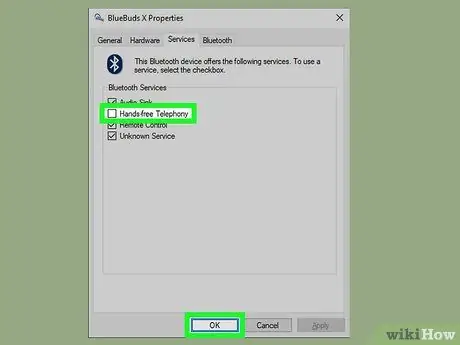
Samm 6. Määrake peakomplekti stereoheli režiim
Paremklõpsake teavitusalal Bluetoothi ikooni, seejärel paremklõpsake peakomplekti nime ja valige Atribuudid. Veenduge, et heli sünkroonimise ja peakomplekti valikud on märgitud. Samuti peate võib-olla tühistama valiku Hands-free Telephony, et vältida peakomplekti helisemist monona, kui kasutate Skype'i kõnede jaoks. Pärast seda klõpsake muudatuste salvestamiseks nuppu OK ja laske arvutil uus draiver installida. Kui heli sünkroonimise ja peakomplekti valikud on sisse lülitatud, ei pruugi arvuti draiverit vajada.
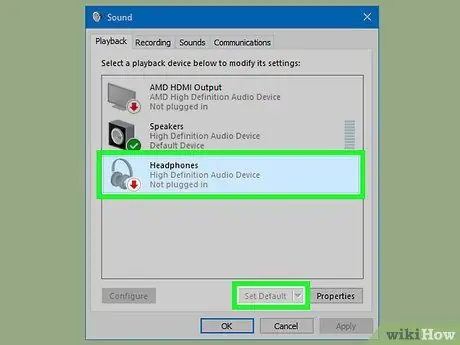
Samm 7. Valige peakomplekt
Veenduge, et peakomplekt on endiselt sisse lülitatud ja ühendatud. Avage juhtpaneel, seejärel klõpsake Riistvara ja heli> Heli. Vahekaardil Taasesitus näete uut Bluetooth -heliseadet. Sõltuvalt seadme tüübist võib seadme nimi olla Stereo Audio. Paremklõpsake seadet ja seejärel käsku Määra vaikeväärtuseks. Veenduge, et peakomplekti vaikimisi taasesitusseadmena ei esitata heli. Kui määrate peakomplekti heli esitamise ajal vaikimisi helipleieriks, taaskäivitage peakomplekt.

Samm 8. Testige peakomplekti, esitades muusikat või videoid Windows Media Playeris
Kui kuulete oma peakomplektist heli, siis palju õnne! Peakomplekti ühendamine arvutiga õnnestus.
Näpunäiteid
- Mõned Bluetooth -adapterid ei pruugi pakkuda A2DP -profiili. Seetõttu ei saa adapter peakomplekti juhtida. Enne peakomplekti arvutiga ühendamist veenduge, et teie Bluetooth -adapter toetab A2DP -d.
- Teatud Bluetooth-adaptereid võib olla raske paigaldada ja need ei pruugi draiverit pakkuda või vajavad kolmanda osapoole tarkvara.
- Enamikul sülearvutitel on sisseehitatud Bluetooth-funktsioon. Veenduge, et sülearvuti sisseehitatud Bluetooth-adapter toetaks heli-/häälvärava funktsiooni. Mõnel Sony Vaio sülearvutil on Bluetoothi tarkvara, isegi kui need ei sisalda Bluetoothi. Peate vaiketarkvara asendama, kuna see ei toeta heliprofiile.
- Külastage Inteli saiti, et laadida alla uusim Bluetoothi draiver. Delli vaikedraiverid on mõnikord A2DP jaoks ebasõbralikud.
Mida sa vajad
- Stereo A2DP peakomplekt
- Windowsi-põhine arvuti (soovitatav Windows 7)
- Bluetooth -adapter, nii sisemine kui ka väline.






